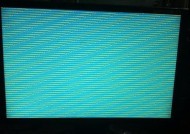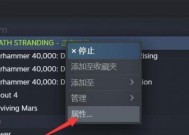如何应对显示器无法检测问题(解决方法和技巧分享)
- 数码百科
- 2024-07-16
- 76
- 更新:2024-07-04 18:27:05
在使用电脑或其他设备时,有时我们会遇到显示器无法检测的问题,这给我们带来了很多困扰。本文将分享一些解决此问题的方法和技巧,帮助大家更好地处理显示器无法检测的情况。

1.确认连接线插口是否松动:检查显示器连接线是否牢固连接在显示器和电脑之间,如果松动可能导致显示器无法被检测到。
2.更换连接线:有时连接线出现故障可能导致显示器无法被检测到,尝试更换连接线以解决问题。

3.检查电源供应是否正常:确保显示器的电源供应正常工作,检查电源线是否插好,并确认电源插座正常工作。
4.检查电脑显示设置:打开电脑的显示设置菜单,确保选择了正确的显示模式和分辨率,有时错误的设置也会导致显示器无法被检测到。
5.检查显卡驱动程序是否更新:更新显卡驱动程序可以解决许多与显示器连接和检测相关的问题,建议定期检查和更新显卡驱动程序。

6.清理显示器接口和插槽:尘埃和脏污可能会导致接口和插槽之间的连接不良,使用清洁工具仔细清理接口和插槽。
7.重启电脑和显示器:有时显示器无法被检测到是因为临时的软件或硬件故障,尝试重新启动电脑和显示器来解决问题。
8.检查显示器硬件故障:如果以上方法都没有解决问题,可能是显示器自身存在硬件故障,建议将显示器送修或更换。
9.检查操作系统更新:确保操作系统是最新的版本,有时旧版本的操作系统可能与某些显示器不兼容。
10.调整显示器刷新率:尝试调整显示器的刷新率,有时不匹配的刷新率也会导致显示器无法被检测到。
11.检查其他外部设备:断开其他外部设备连接,有时某些设备会与显示器产生干扰导致无法检测到。
12.尝试安全模式启动:在启动电脑时按下F8键进入安全模式,如果显示器可以被检测到,可能是某个驱动程序或应用程序造成了问题。
13.更新BIOS设置:更新电脑的BIOS设置,有时旧版本的BIOS可能与显示器不兼容。
14.重置显示器设置:在显示器设置菜单中进行重置,将显示器恢复到出厂默认设置,可能会解决显示器无法检测的问题。
15.寻求专业帮助:如果以上方法都没有解决问题,建议寻求专业技术支持或咨询,以便更准确地确定和解决显示器无法检测问题的原因。
显示器无法检测是一个常见的问题,但我们可以采取一些简单的方法和技巧来解决它。通过检查连接线、调整设置、更新驱动程序等方式,我们通常可以成功解决显示器无法检测的问题,保证我们的工作和娱乐体验。如果问题仍然存在,不妨寻求专业帮助,以获得更准确和有效的解决方案。